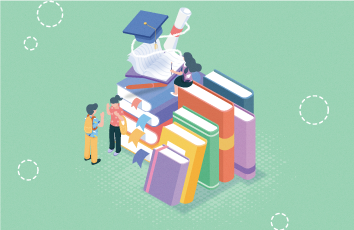文章目录
flex布局flex布局-介绍flex布局-效果flex布局-两根轴线flex布局-容器属性flex-directionflex-wrapflex-flowjustify-contentalign-itemsflex布局-项目属性flex-growflex-shrinkflex-basisorder布局实战布局实战-flex实现水平·垂直居中布局实战-实现卡片列表布局实战-实现导航目录flex布局
flex布局-介绍
传统的布局有哪些问题:布局的传统解决⽅案,基于盒状模型,依赖 display 属性 / position属性。它对于那些特殊布局⾮常不⽅便,⽐如,垂直居中 就不容易实现。Flex布局是什么?Flex 是 Flexible Box 的缩写,意为”弹性布局”,可以简便、完整、响应式地实现各种⻚⾯布局。 任何⼀个容器都可以指定为 Flex 布局。flex布局-效果
一个最直观的例子,当有以下HTML代码时
<div class="box"><div class="children">box1</div><div class="children">box2</div><div class="children">box3</div><div class="children">box4</div></div>
默认状态显示为:
当给⽗元素设置成 flex 容器后
.box {display: flex;}
效果变化如下:可以看到变成横向排列了,类似于 inline-block 的效果:
flex布局-两根轴线
两根轴线 — 主轴和交叉轴我们使⽤ flexbox 的所有属性都跟这两根轴线有关, 所以有必要在⼀开始⾸先理解它。
主轴由 flex-direction 定义,⽽另⼀根轴(交叉轴)垂直于它。flex-direction 主要有两个值:row 、column。
默认时值为row ,主轴即横向的这条线:即沿着inline 的⽅向排列,⽽交叉轴就是垂直于主轴的这条线: 当 flex-direction 设置为 column 时。主轴即纵向的这条线:即沿着 block
排列的⽅向,⽽交叉轴就是垂直于主轴的这条线:
flex布局-容器属性
容器的常用属性flex-direction:主轴⽅向 flex-wrap :是否换⾏ justify-content :主轴对⻬⽅式 align-items :交叉轴对⻬⽅式
flex-direction
上文已介绍,此处省略
flex-wrap
flex-wrap 常⽤有两个值:nowrap 、 wrap.box{flex-wrap: wrap;}
flex-flow
wrap和direction的简写属性:flex-flow:row wrapjustify-content
justify-content 属性定义了项⽬在主轴上的对⻬⽅式。常⽤值有:flex-start(默认值):左对⻬ flex-end:右对⻬ center: 居中 space-between:两端对⻬,项⽬之间的间隔都相等。 space-around:每个项⽬两侧的间隔相等
align-items
align-items 属性定义项⽬在交叉轴上如何对⻬。flex-start:交叉轴的起点对⻬。 flex-end:交叉轴的终点对⻬。 center:交叉轴的中点对⻬。 stretch(默认值):如果项⽬未设置⾼度或设为auto,将占满整个容 器的⾼度。
flex布局-项目属性
在 flex 容器下⾯的每⼀个元素,将其称之为“项目”项⽬有很多属性,这里只介绍最常⽤的⼀个,那就是 flex 属性,该属性实际上也是以下介绍的三个样式属性的简写。顺序为:增长,缩减,基础; 这⾥描述⼀种写法:
html代码
<div class="box"><div class="children box1">box1</div><div class="children box2">box2</div><div class="children box3">box3</div><div class="children box4">box4</div></div>
css代码
.children {color: #fff;text-align: center;font-size: 28px;background: #1677ff;}.box2,.box4 {flex: 1;/* 这个数字代表“项⽬”所占容器主轴宽度的⽐例 */}.box1,.box3 {flex: 2;background-color: tomato;}
效果展示
flex-grow
指定弹性元素伸展的系数:当父元素有多余的空间时,子元素如何伸展flex-grow:0(默认值),父元素的剩余空间会按照flex-grow设置的比例分配flex-shrink
指定弹性元素收缩的系数:当父元素空间不足时,子元素如何收缩flex-basis
指定的是元素在主轴上的基础长度,主轴是横向的则指定的是宽度,主轴是纵向的则指定的是元素高度默认值是auto,表示参考元素自身的高度order
决定元素的排列属性布局实战
布局实战-flex实现水平·垂直居中
css代码
.box{display: flex; justify-content: center;align-items: center;}
效果展示
布局实战-实现卡片列表
要求:完成卡⽚的列表排列展示,每个组件之间有适当的间距。每个卡⽚上要添加8px的圆⻆,并带有阴影。html代码
<div class="box-list"><ul id="card-list"><li class="card"><img class="box-img" src="../assets/pic-1.png"><p class="box-title">波浪</p><p class="box-author">by kk</p><p class="box-description">木落雁嗷嗷,洞庭波浪高</p></li><li class="card"><img class="box-img" src="../assets//pic-2.png"><p class="box-title">落日</p><p class="box-author">by kk</p><p class="box-description">长河落日圆</p></li><li class="card"><img class="box-img" src="../assets//pic-3.png"><p class="box-title">礁石</p><p class="box-author">by kk</p><p class="box-description">东临碣石,以观沧海</p></li></ul></div>
css代码
p {margin: 0;}.card {display: inline-block;margin-right: 16px;padding: 10px;width: 200px;height: 300px;border-radius: 8px;box-shadow: 0 30px 30px 0 rgba(140, 153, 191, 0.20);}.card > p {font-size: 18px;/* 超过一行显示"..." */overflow: hidden;text-overflow: ellipsis;white-space: nowrap;}.box-img {width: 100%;height: 120px;object-fit: cover;}.box-title {margin-top: 24px;font-size: 24px;font-weight: bold;}.box-description {margin-top: 12px;color: gray;}
效果展示
布局实战-实现导航目录
要求:完成导航⽬录的排列展示,每个导航分类之间有适当的间距。导航标题与下⽅链接也要有⼀定的间距。html代码
<div class="container"><div class="nav"><p class="nav-title">书籍</p><ul class="nav-list"><a class="nav-self" href="">《CSS权威指南》</a><a class="nav-self" href="">《Javascript权威指南》</a><a class="nav-self" href="">《深入浅出Node.js》</a><a class="nav-self" href="">《HTML5权威指南》</a></ul></div><div class="nav"><p class="nav-title">资源</p><ul class="nav-list"><a class="nav-self" href="">MDN</a><a class="nav-self" href="">掘金</a><a class="nav-self" href="">Stack Overflow</a></ul></div><div class="nav"><p class="nav-title">进阶</p><ul class="nav-list"><a class="nav-self" href="">Vue</a><a class="nav-self" href="">React</a><a class="nav-self" href="">小程序</a><a class="nav-self" href="">Ant Design</a></ul></div></div>
css代码
p {margin: 0;}ul {list-style: none;padding: 0;}.nav {display: inline-block;vertical-align: top;margin-right: 16px;width: 200px;}.nav-title {color: #999;font-size: 32px;font-weight: bold;}.nav-list {margin-top: 32px;}.nav-self {display: block;color: rgb(60, 133, 243);text-decoration: none;}
效果展示



![[Web 前端 ] 还在用浮动吗?CSS flex布局你了解多少?](https://900zi.500zi.com/uploadfile/img/14/861/ba8273850aa8c0348e8c81ed46d81d52.jpg)